当我们使用ppt时,我们有时会不记得我们看到的是哪一页。这时候我们就需要在ppt中添加幻灯片页码。这里介绍一下如何在WPS Office ppt中添加幻灯片页码和编码。有需要的朋友可以看看。

第一步:我们打开ppt软件,新建一个页面。
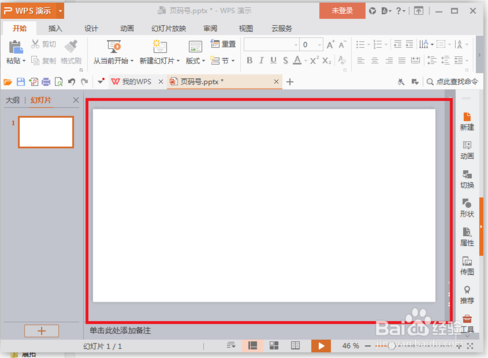
步骤2:在菜单栏中选择“插入”,然后选择“页眉和页脚”
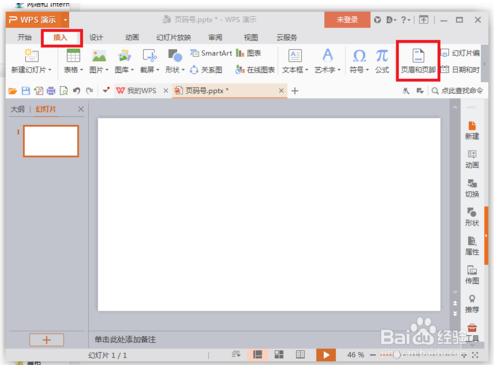
第三步:此时我们会看到页眉和页脚的选择框

第四步:此时我们选择“幻灯片编号”,然后选择应用到全部。
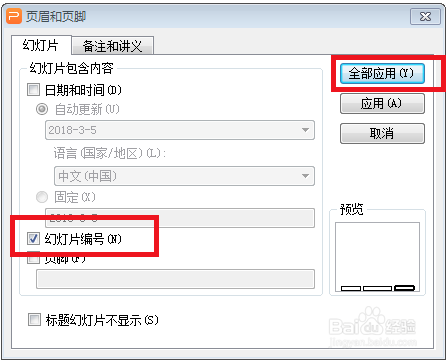
第五步:此时我们可以看到幻灯片中有页码了。
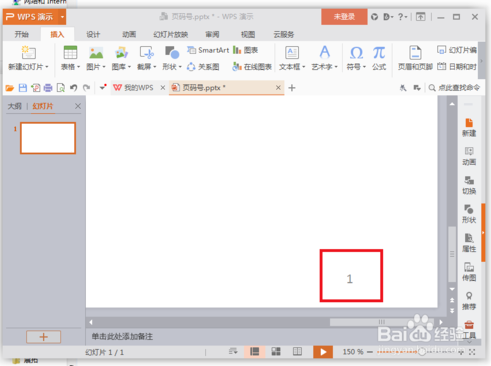
以上就是小编带来的WPS Office ppt如何添加幻灯片页码和编码的教程。更多资讯请关注我们的系统世界!








